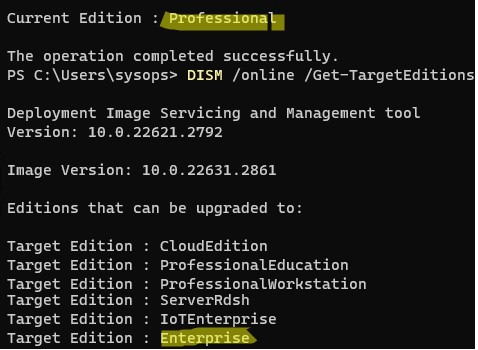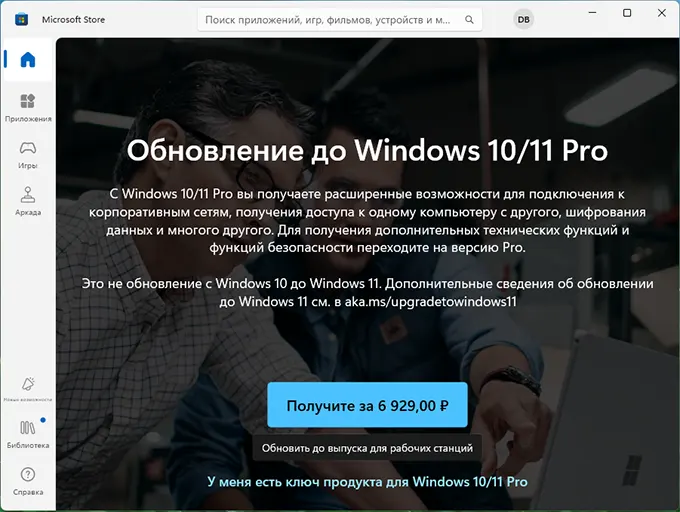В этой статье мы покажем, как повысить младшую редакцию (издание) Windows 10 или 11 до более старшей версии без переустановки операционной системы с сохранением всех установленных программ, настроек и документов. Это позволит пользователю обновить редакцию Windows с Home до Pro или Enterprise.
Обновить домашнюю редакцию Windows 10/11 Home до Professional
Откройте командную строку и проверьте текущую версию и редакцию Windows:
DISM /online /Get-CurrentEdition

В этом примере на компьютере установлена домашняя Home редакция Windows 10 ( в Windows 11 домашняя редакция называется Core).
Выведите список редакций, до которых можно обновить вашу версию Windows:
DISM /online /Get-TargetEditions
В списке есть редакция Professional, до которой мы хотим обновить ОС.
Чтобы выполнить обновление Home редакции до Pro, воспользуйтесь встроенной утилиты Changepk.exe. Запустите эту команду и выберите Change product key и укажите приобретённый вами ключ для Windows 10/11 Professional. Подтвердите апгрейд редакции.
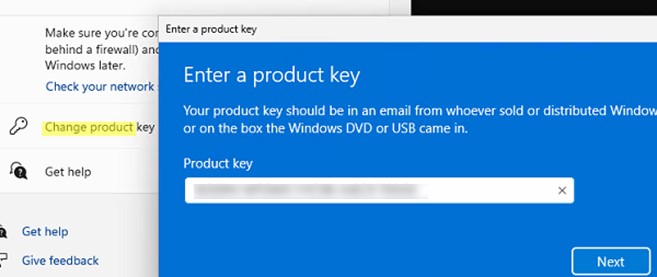
Если у вас пока отсутствует приобретенный ключ для Windows Pro, укажите ключ
VK7JG-NPHTM-C97JM-9MPGT-3V66T
, который используется при установке Windows 10 и 11 Pro с пропуском ввода ключа (в ознакомительном режиме, без активации).
Вы можете очистить предыдущий ключ и задать новый из командной строки:slui.exe /upk
changepk.exe /ProductKey xxxxxxxxxxxxxxxx
После этого перезагрузите компьютер, чтобы начать обновление редакции.
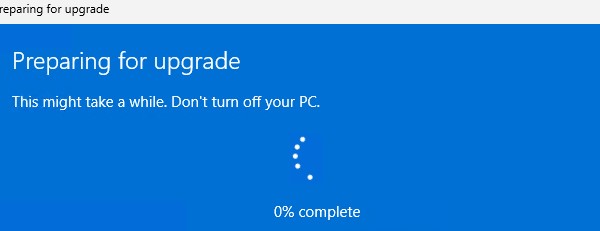
После перезагрузки проверьте, что редакция Windows была обновления до Professional.
Если вы использовали временный ключ, указанный выше, ваша Windows не будет активирована до тех пор, пока вы не введете приобретенный ключ активации. Проверить статус активации Windows можно с помощью команды:
slmgr /xpr
Значение 5 (Notification mode), указывает что срок ознакомительного использования Windows окончен.
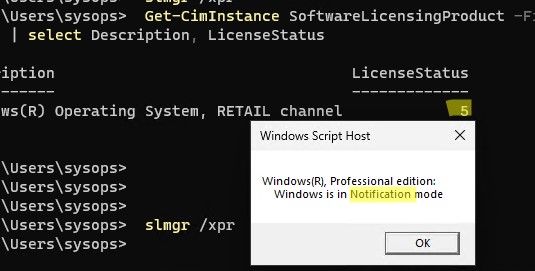
Вы можете только апгрейдить редакции Windows 10/11 (например, Home -> Pro или Home -> Education). Сценарий даунгрейда доступен для Education -> Pro и Enterprise -> Pro). LTSC редакцию Windows 10 можно обновить до Enterprise или более новой LTSC.
Изменить редакцию Windows 10 или 11 с Pro до Enterprise
Если вы хотите обновиться с Professional редакции Windows 10/11 до Enterprise:
- Проверьте текущую редакцию:
DISM /online /Get-CurrentEdition - До каких целевых редакций возможно обновление:
DISM /online /Get-TargetEditions - Укажите ваш ключ для Enterprise редакции в следующей команде:
Changepk.exe /ProductKey NPPR9-FWDCX-D2C8J-H872K-2YT43 - Через одну-две минуты редакция вашей Windows 10 изменится на Enterprise (подтверждение и перезагрузка не требуется). Осталось только активировать вашу Windows онлайн (если у вас есть свой ключ) или на KMS сервере (если вы использовали GVLK ключ).
В марте в сети появилась неофициальная утилита «Helper-Tool für Windows 10/11 Inplace-Upgrades und Editionswechsel», позволяющая обновлять Home-редакцию Windows до Pro. Теперь же пользователь X/Twitter @TheBobPony рассказал, как можно сделать это вручную без установки сторонних программ. К слову, этот же юзер ранее делился трюком, как в один клик обойти проверку системных требований Windows 11 на LTSC.
Сам метод заключается в редактировании ключа EditionID по следующему адресу реестра:
HKEY_LOCAL_MACHINE\SOFTWARE\Microsoft\Windows NT\CurrentVersion
Если система изначально версии Home, то значением ключа стоит «Core» —
для «апгрейда» до Pro нужно изменить значение ключа на «Professional». После этого нужно запустить установочный exe-файл Windows 10/11 Pro.
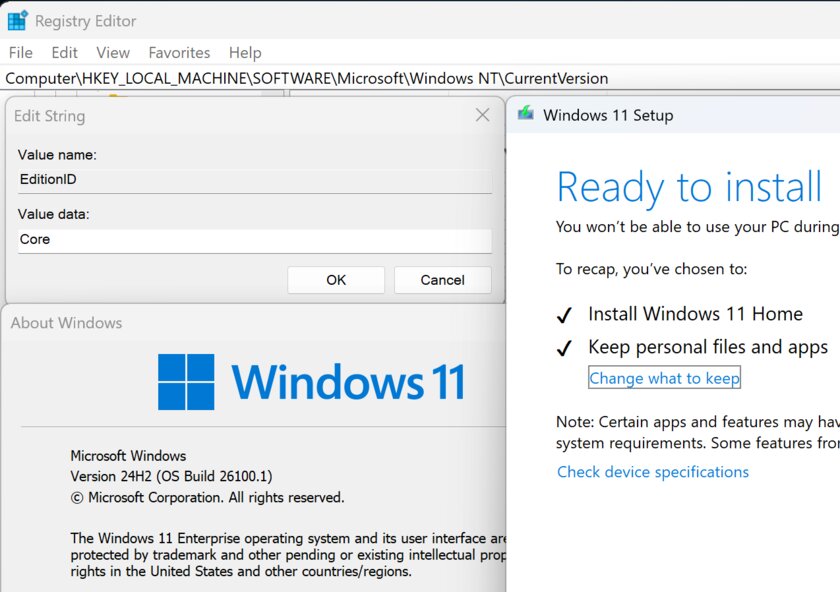
Примечательно, что аналогичное работает и в обратную сторону — с Pro можно «откатиться» до Home, прописав «Core» для ключа EditionID.
Источник
В компании на 70 рабочих станциях стоит Win10 Home. Руководство решило перейти с Win10 Home на Win10 Pro.
Подскажите, какой есть способ перейти с Windows 10 Home на Pro без переустановки? Мне известно, что можно просто купить ключи от Windows 10 Pro и обновиться до Pro.
В интернетах пишут, что мол есть «универсальные ключи» Win10 Pro, но ни один из них не работает. Что ещё может помочь кроме покупки лицензионных ключей?
-
Вопрос задан
-
68250 просмотров
Пригласить эксперта
Обновить Windows 10 Home до Windows 10 Pro можно двумя путями:
посредством приобретения профессионального выпуска операционной системы в магазине Windows;
обходной или альтернативный метод — подразумевает обновление до Pro, минуя магазин приложений.
Для второго варианта также необходимо иметь универсальный лицензионный ключ, дабы активировать Виндовс 10, но без предварительной покупки лицензии на операционную систему.
Вторым методом, домашняя версия заменяется на профессиональную чаще всего, и Microsoft сами рекламируют его, как вполне легальный, и даже ключ для этого дела предлагают: VK7JG-NPHTM-C97JM-9MPGT-3V66T.
Без ключа от pro наверно не получится, можно попробовать чз активатор KMS, раньше был функционал на переключение на лицензию volume ( корпоративный ключ) Попробовать можно чз kms активировать pro версию, винда сама обновится.
Войдите, чтобы написать ответ
-
Показать ещё
Загружается…
Минуточку внимания
На большинстве продаваемых сегодня ноутбуков и фирменных ПК предустановлена Домашняя редакция Windows 11. Для большинства пользователей её достаточно, но некоторым требуется версия Pro с её дополнительной функциональностью.
В этой инструкции подробно о том, как перевести Домашнюю Windows 11 в Pro, не переустанавливая систему.
При наличии Retail ключа Windows 11/10
Если у вас есть официально купленный ключ Windows 11/10 Pro (при этом речь идёт не об OEM-ключе с другого компьютера и не о ключах за сотни рублей на сторонних сайтах, для обновления версии они могут не работать, о чем подробнее далее), вы можете использовать «Параметры» для обновления системы до редакции Pro:
- Откройте Параметры (Win+I) — Система — Активация.
- Нажмите кнопку «Изменить» в поле «Изменение ключа продукта».
- Введите ключ Windows 11/10 Pro и нажмите «Далее».
- В окне «Обновить данный выпуск ОС Windows» нажмите кнопку «Начать».
- Дождитесь завершения обновления.
Если это действительно оригинальный Retail ключ: не от старой версии Windows, не OEM и не используется в настоящее время на другом компьютере, система будет быстро и успешно обновлена, потребуется перезагрузка.
Если условия не выполняются, вы получите сообщение «Не удалось обновить данный выпуск. Не удается активировать Windows на этом устройстве, так как у вас нет цифровой лицензии или ключа продукта».

Принудительное обновление до Windows 11 Pro с последующей активацией
Вы можете принудительно обновить версию Windows 11 до Pro, используя стандартный ключ (Generic Key) и уже после этого выполнить активацию, при этом:
- Сразу после обновления система будет не активирована, но это будет именно Pro версия.
- Для активации можно попробовать использовать «Устранение неполадок», а также OEM-ключ Pro-версии с другого компьютера или приобретенный на сторонних сайтах (чего я не могу рекомендовать, но многие их успешно используют).
- Есть риск, что «обычными» путями систему активировать не удастся, но это всё равно будет почти полностью функционирующая Pro версия.
- Если что-то пойдёт не так, для возврата на лицензионную Домашнюю редакцию Windows 11 потребуется выполнить чистую установку.
Порядок действий будет следующим:
- Запустите командную строку или терминал от имени Администратора, например, через меню по правому клику на кнопке «Пуск».
- По порядку введите следующие две команды, нажав Enter после каждой:
slui.exe /upk changepk.exe /ProductKey VK7JG-NPHTM-C97JM-9MPGT-3V66T
- Дождитесь завершения обновления версии до Pro, в процессе будет произведена перезагрузка.
- В результате на вашем компьютере или ноутбуке будет установлена Windows 11 Pro, но без активации.
Чтобы активировать систему вы можете использовать либо приобретенный где-либо ключ Windows 11 Pro в Параметры — Система — Активация (при этом в данном случае сработают не только Retail-ключи).
Если у вас есть цифровая лицензия Windows 10/11 Pro на другом устройстве с той же учетной записью Майкрософт (обязательно использовать одну и ту же учетную запись), и вы не планируете больше её использовать, можно попробовать следующий подход (срабатывает не всегда):
- Перейдите в Параметры — Система — Активация и нажмите «Устранение неполадок» в разделе «Состояние активации».
- После автоматического устранения неполадок вы увидите сообщение о том, что на компьютере обнаружена лицензия Windows 11 Домашняя (или не обнаружено никаких), а внизу — ссылка «На этом устройстве недавно были изменены аппаратные компоненты», нажмите по ней.
- Выберите устройство из вашей учетной записи Майкрософт, где установлена Windows 11 Professional и установите отметку «Это устройство, которое я сейчас использую».
- Нажмите кнопку «Активировать».
В результате возможны два исхода: сообщение «Не удалось активировать Windows», либо успешная активация Windows 11 Pro с помощью цифровой лицензии, привязанной к вашей учетной записи.
Microsoft Store
Этот способ не вполне подходит для жителей РФ, но если вы из другой страны, где покупки в Microsoft Store доступны, вы можете:
- Открыть Параметры — Система — Активация и нажать кнопку «Открыть Store» в поле «Обновление в приложении Майкрософт».
- Приобрести обновление до Windows 11 Pro в Store, после чего обновиться.
Это все основные способы обновления до Pro-версии без переустановки.
Некоторые дополнительные нюансы:
- Ключи от старых версий ОС больше не работают для Windows Однако, если у вас есть ключ для Windows 8/8.1 Pro, вы можете установить эту систему, после чего обновить её до Windows 10 Pro бесплатно, а уже затем обновиться до Windows 11 Pro. Можно попробовать установку Windows 10 со старым ключом и, если активация прошла успешно, обновиться до Windows 11.
- Есть сообщения, что ранние версии образов Windows 11 удается установить со старыми ключами и активация проходит успешно (есть и обратные отзывы).
Буду благодарен вашему комментарию к статье ниже о том, получилось ли выполнить обновление и какой из способов сработал.
Ключ продукта для редакции Pro или Ultimate от предыдущей версии Windows для бесплатного обновления
Представьте себе, что вы являетесь счастливым обладателем нового компьютера с предустановленной операционной системой Windows 10 в редакции Home, но хотите перейти на редакцию Windows 10 Pro. При этом, естественно, рассчитываете получить обновление бесплатно. Все, что вам может потребоваться, — это ключ продукта для редакции Pro или Ultimate от предыдущей версии Windows.
У многих пользователей вызывает раздражение отсутствие в Windows 10 Home некоторых необходимых функций, таких как доступ к удаленному рабочему столу, шифрование диска BitLocker, поддержка групповых политик или контроль установки обновлений. Безусловно, проще всего заплатить 99 долл. и купить обновление, но, прежде чем вы полезете в кошелек, давайте рассмотрим еще один вариант.
Поищите, возможно, у вас есть ключ к предыдущей версии операционной системы? Это может быть Windows 7 Pro, Windows 7 Ultimate или Windows 8 и 8.1 Pro. Ключи от этих версий операционной системы можно использовать повторно, чтобы выполнить обновление с редакции Windows 10 Home до Windows 10 Pro. Фактически вы можете задействовать ключ продукта от любой из предыдущих версий Windows для выполнения чистой установки или обновления до Windows 10 Pro.
В последних версиях Windows 10 обновление с Home до Pro выполняется просто (экран 1). Возможно, у вас есть коробочная версия Windows 7 Professional или Ultimate, но вы больше не используете эту лицензию? В процессе обновления вам только один раз потребуется ввести старый ключ. После обновления с Windows 10 Home цифровая лицензия Windows 10 Pro привязана к определенному оборудованию, которое вы только что обновили, что позволяет в любое время переустановить эту версию Windows на данном оборудовании без необходимости использовать ключ продукта.

|
| Экран 1. Обновление от Home до Pro в Windows 10 |
Такой сценарий работал во время старой программы обновления Windows 10, но он пока еще в силе. Эта возможность впервые стала доступной в Windows 10 версии 1511.
Как происходит обновление
Допустим, вы купили новый компьютер с Windows 10 Home, установленной производителем компьютера. Некоторые поставщики предлагают вариант обновления как часть покупки, но многие компьютеры, продаваемые в розницу, предварительно загружаются именно с Windows 10 Home. Это также может случиться, если воспользоваться преимуществами бесплатного обновления на Windows 10 для компьютера с домашней редакцией Windows 7 или Windows 8.x. В любом случае обновление занимает всего несколько минут. Начните с пункта меню «Параметры», затем «Обновление и безопасность» и «Активация», где вы увидите экран, который выглядит примерно так, как показано на экране 2.

|
| Экран 2. Активация операционной системы |
Обновление до версии Pro допускает применение ключей от предыдущих (Pro/Ultimate) версий Windows. Если у вас нет ключа от редакции Pro и вы хотите его купить, вы можете нажать ссылку «Перейти в магазин» и приобрести обновление за 100 долл. Но если у вас есть ключ продукта для Windows 10 Pro, Windows 7 Professional или Ultimate или Windows 8 и 8.1 Pro, вы можете нажать кнопку «Изменить ключ продукта» и ввести его (экран 3).

|
| Экран 3. Ввод ключа продукта |
Использование ключа продукта предыдущей версии для обновления требует выполнения двух шагов. К счастью, в последних обновлениях операционной системы этот двухэтапный процесс необязателен. После ввода ключа продукта следуйте инструкциям для выполнения обновления. Вы пройдете последовательно по всем экранам процесса обновления, и система перезапустится. По завершении обновления вы увидите уведомление об успешном завершении. Проверьте экран активации еще раз, чтобы убедиться, что теперь вы используете Windows 10 Pro.
Чистая установка
После того как вы успешно выполнили обновление с редакции Home на редакцию Pro, вы можете спрятать ключ, он больше не понадобится. Теперь цифровая лицензия прикреплена к вашему уникальному оборудованию. Если вы выполните переустановку Windows, серверы активации Microsoft будут распознавать аппаратное обеспечение и автоматически активировать Windows 10.
При чистой установке необходимо выбрать вариант пропуска ввода ключа. При появлении в дальнейшем запроса обязательно выберите Windows 10 Pro в качестве версии для установки, как показано на экране 4.

|
| Экран 4. Пропустите ввод ключа при чистой установке |
По завершении настройки вы можете проверить статус активации («Параметры», «Обновление и безопасность», «Активация»). Система активирована, так как серверы Microsoft распознали аппаратное обеспечение и использовали цифровую лицензию.
Вы можете задействовать ключ для принудительного обновления, если вдруг установили Windows 10 Home. Откройте пункты меню «Настройки», «Обновление и безопасность», «Активация» и укажите вариант «Изменить ключ продукта». Затем введите ключ продукта Windows 10 Pro по умолчанию:
VK7JG-NPHTM-C97JM-9MPGT-3V66T
Следуйте инструкциям для перехода с Home на Pro. Поскольку у вашего оборудования уже есть цифровая лицензия для версии Pro, она активируется автоматически. Учтите, что, если ваше оборудование не имеет лицензии Pro, система выдаст ошибку и вам нужно будет либо предоставить ключ от Windows 10 Pro, либо заплатить за обновление.